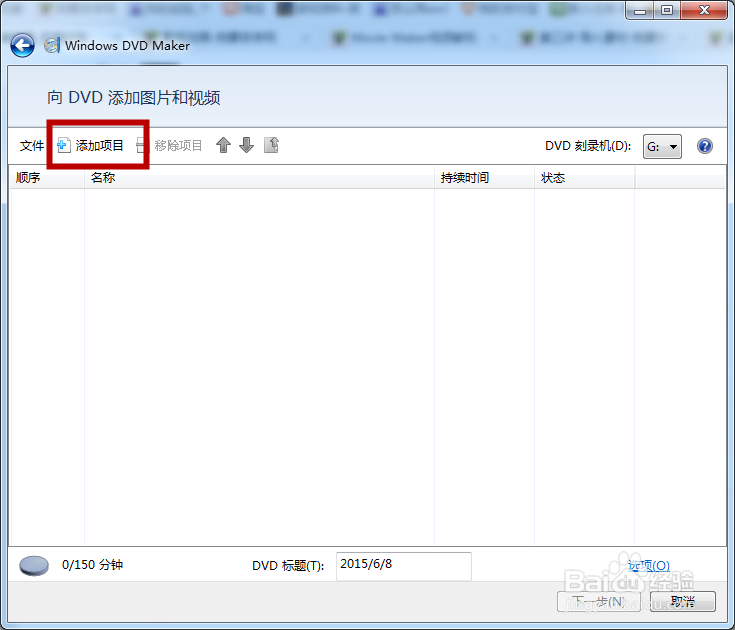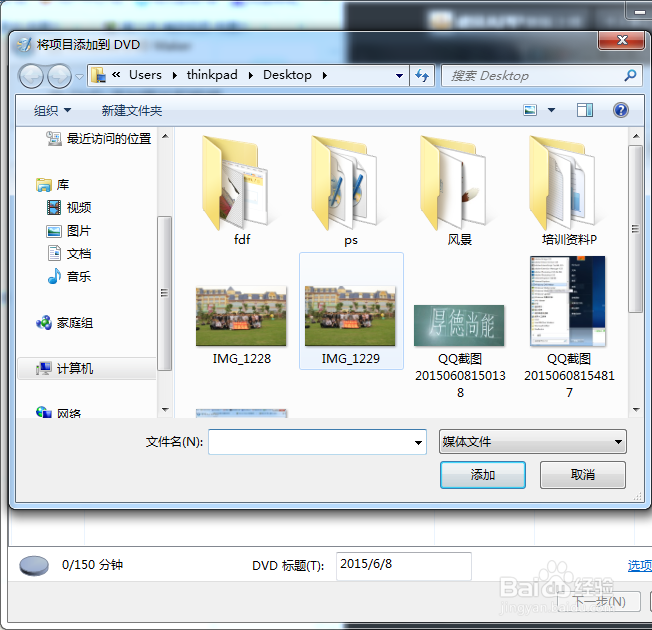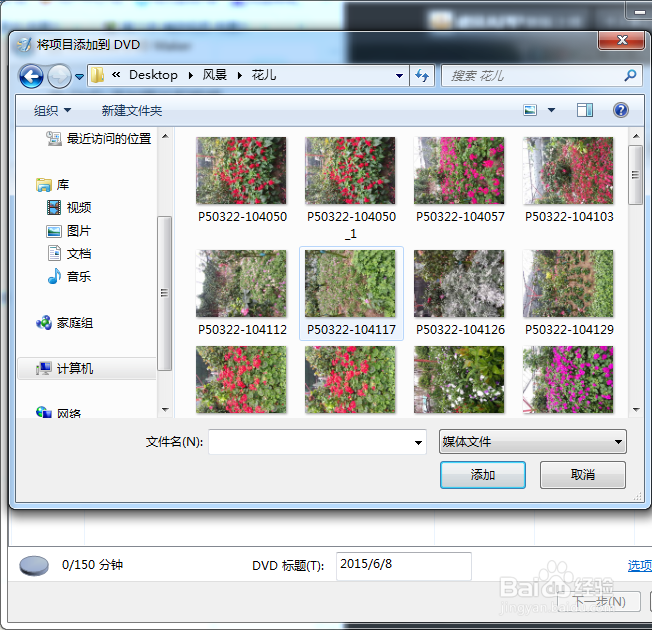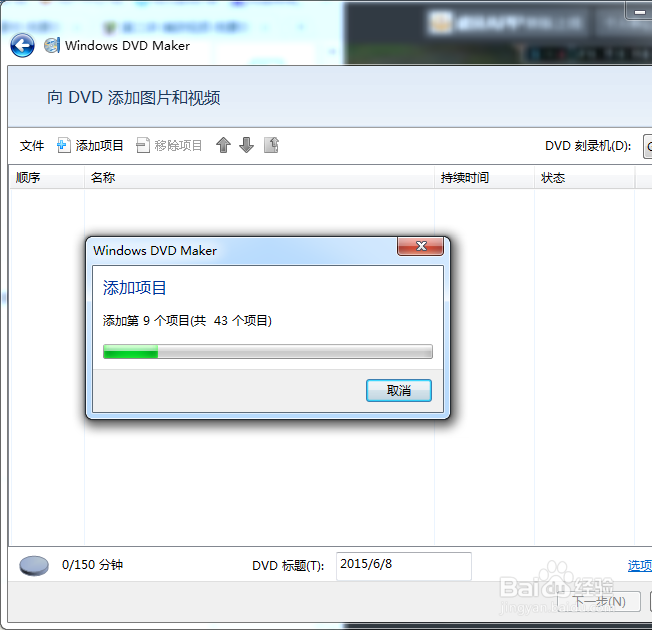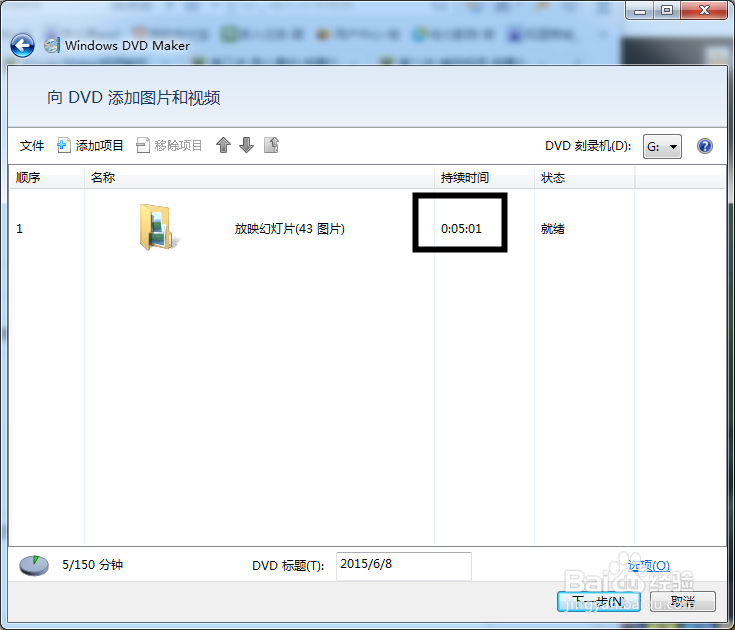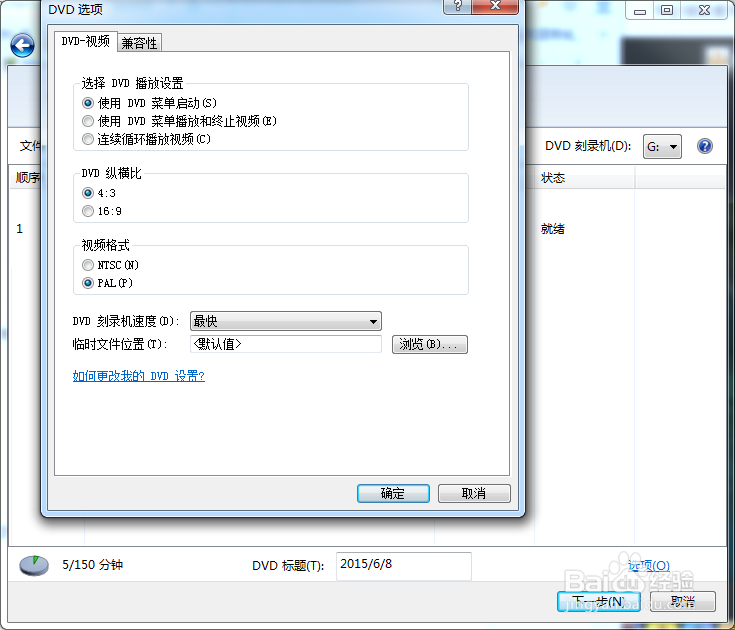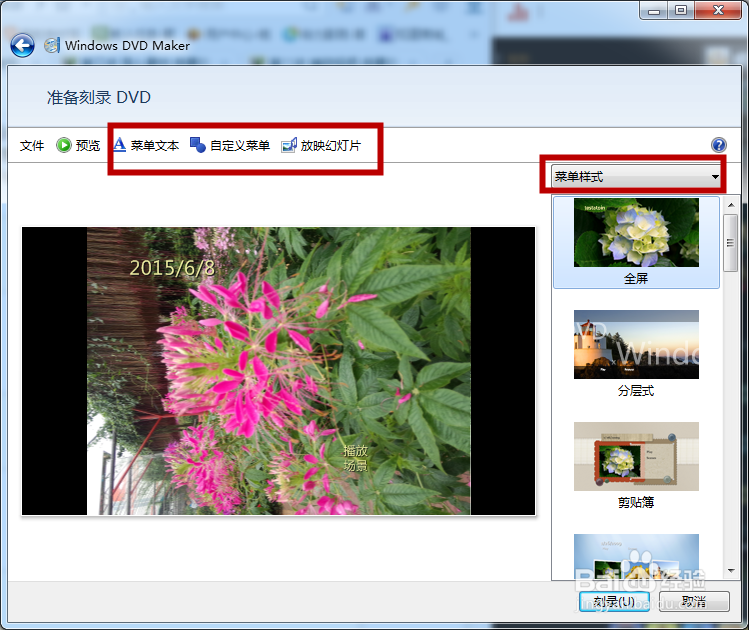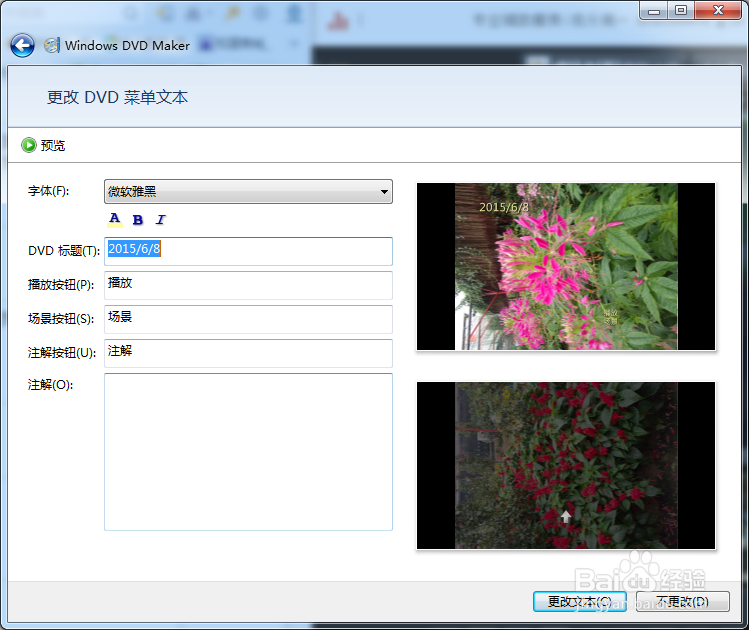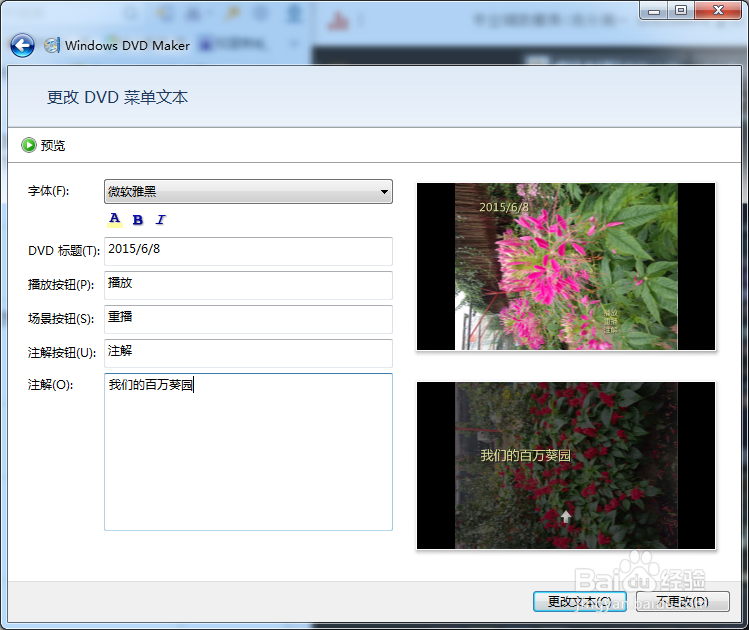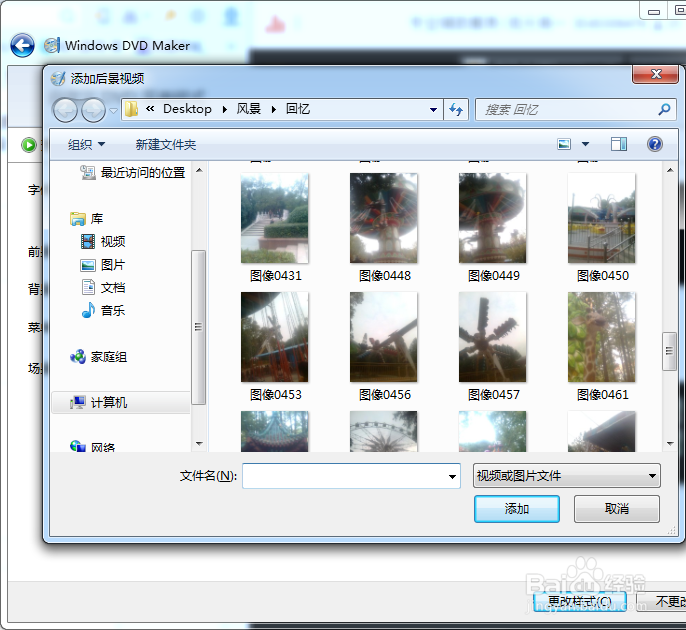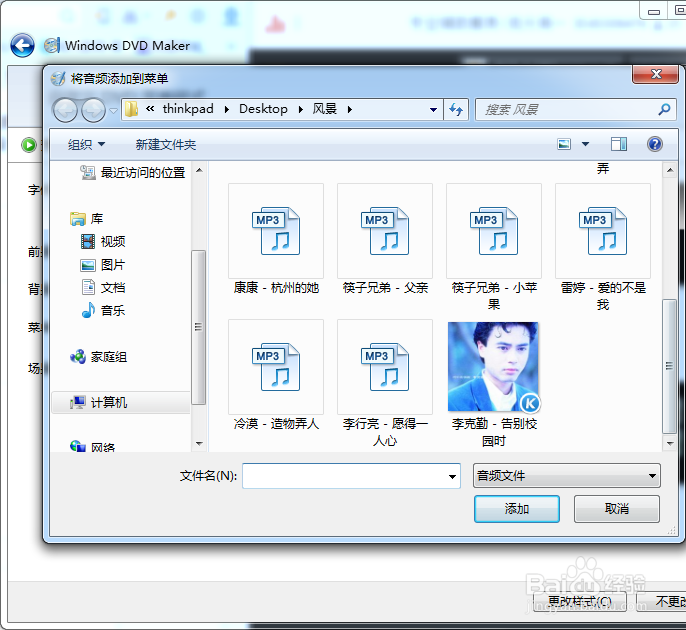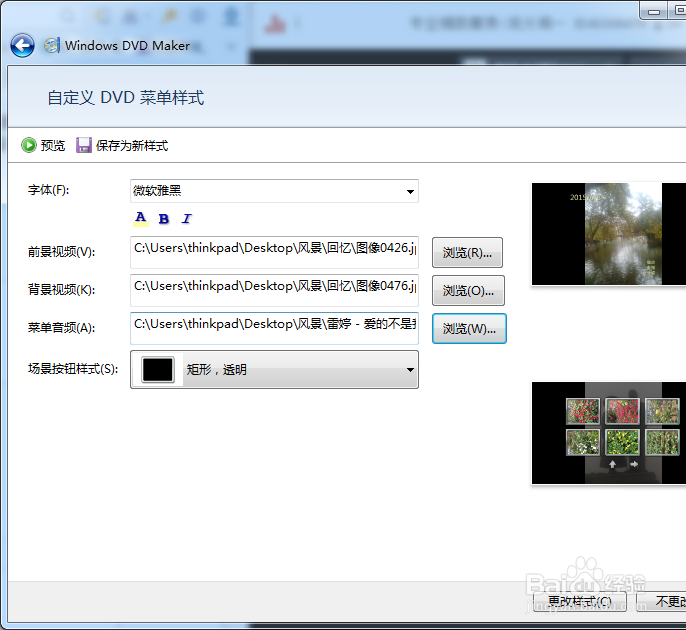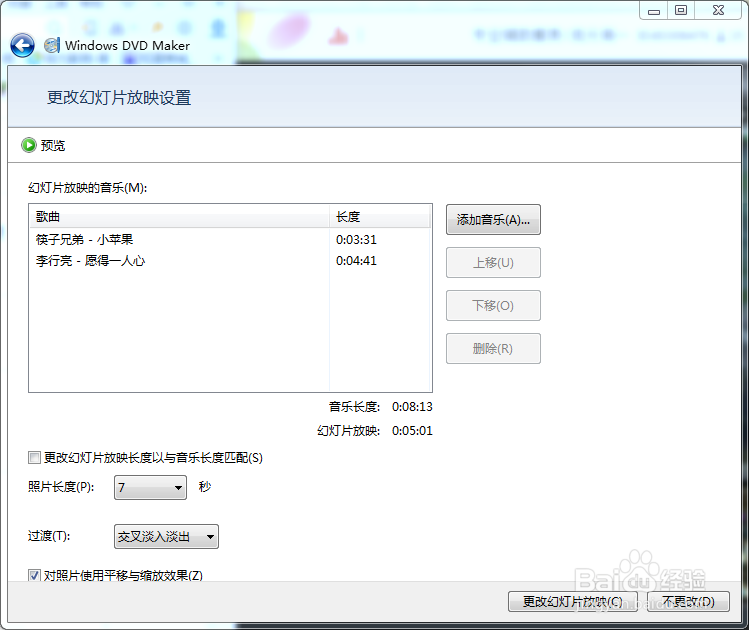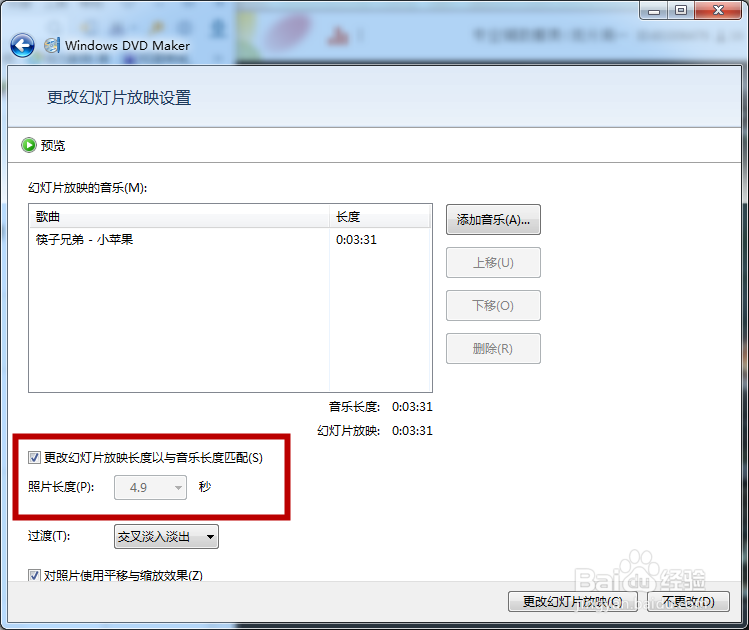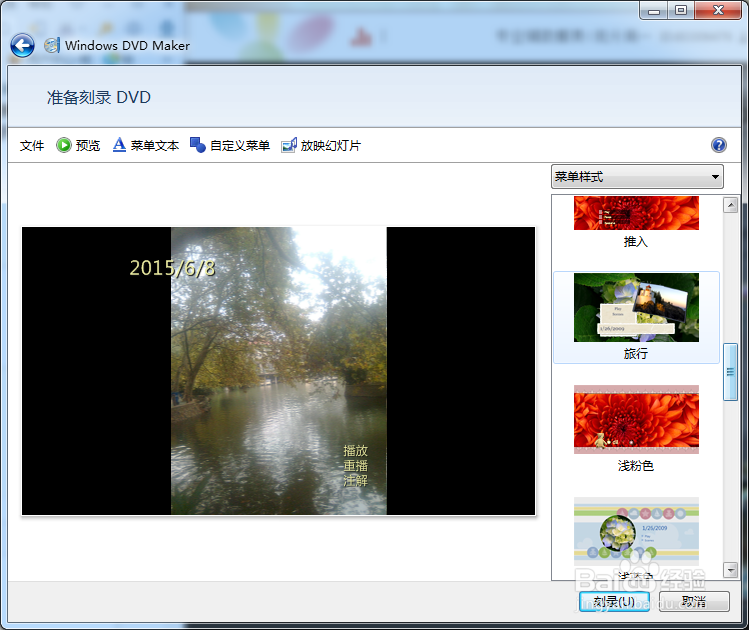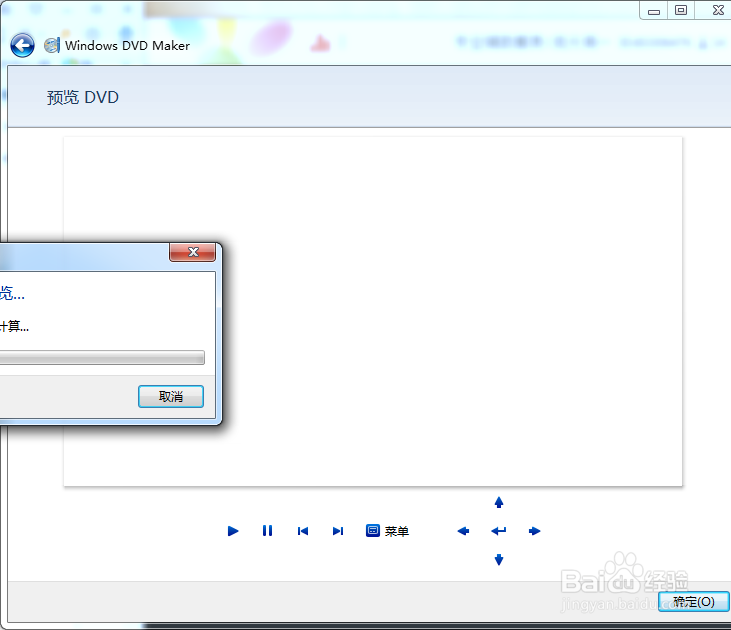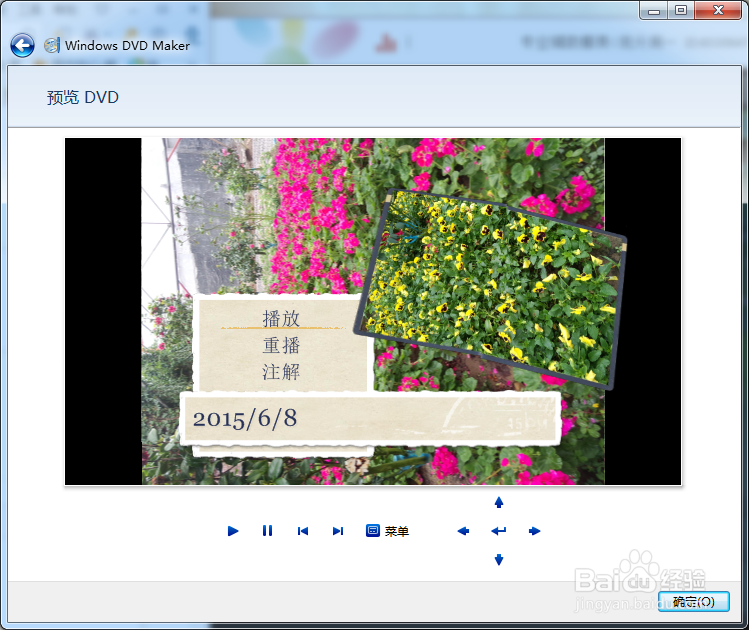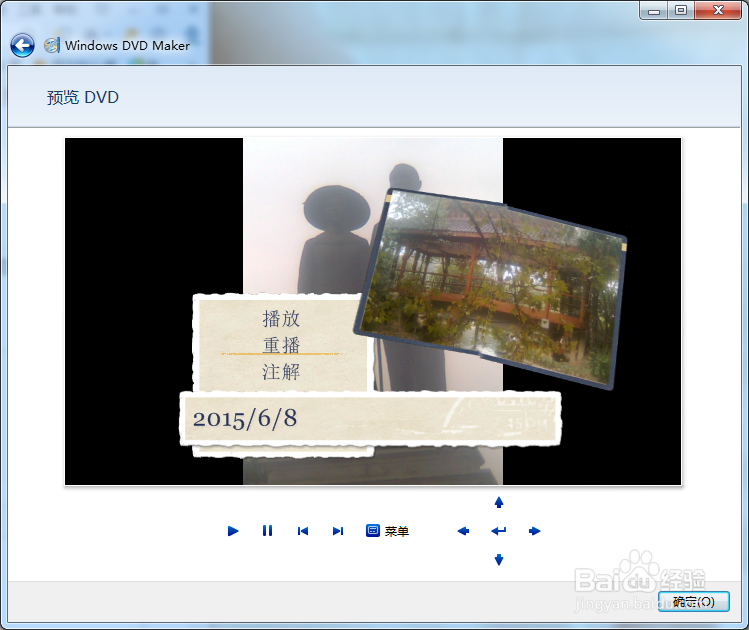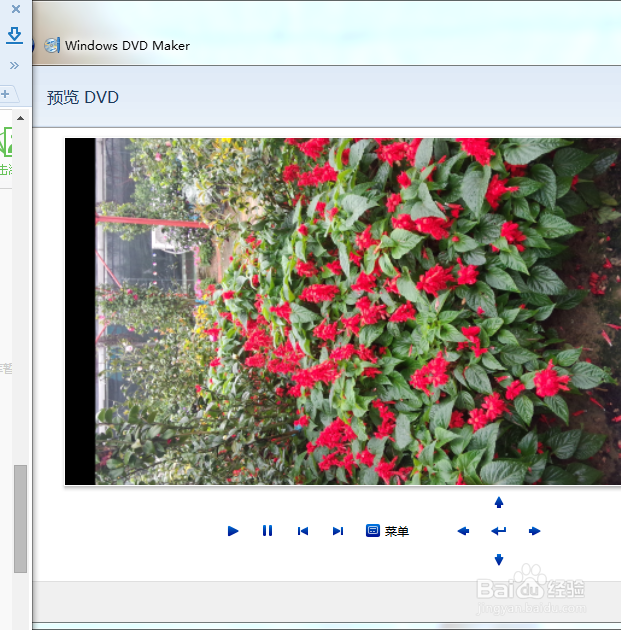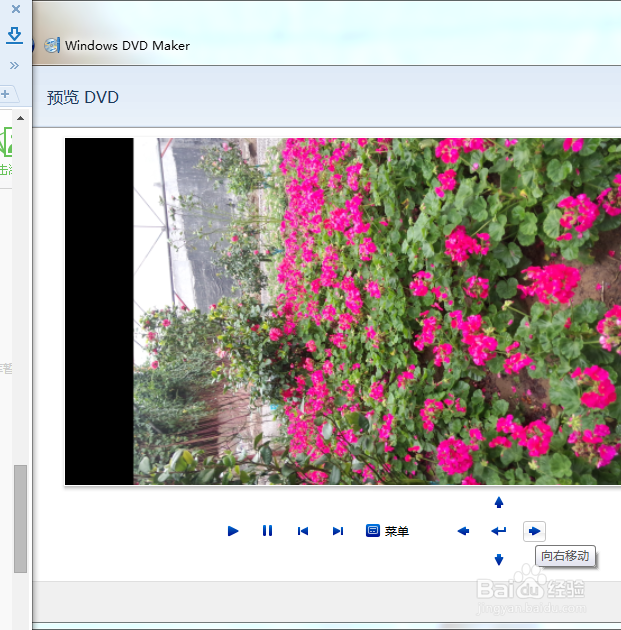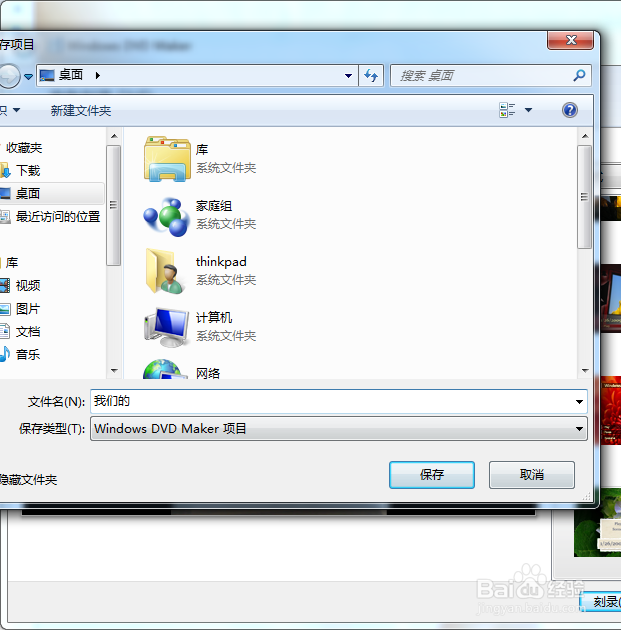如何用相片制作视频/电影
1、首先我们打开W坡纠课柩indow DVD Maker 然后点击添加项目---选择我们需要的图片然后上传。上传后我们就会发现我们图片播放时需要的时间,而且下面可以对我们的视频进行一些设置(我们刚刚开始不会弄就不动)。
2、实际上这就是我们的主体已经做好了,此时就可以播放了。但是我们为了使视频更加精彩可以更改一下菜单文本,点击DVD菜单文本自己可以按照要求进行设置。最后点击更改样式。
3、在DVD自定义菜单样式中可以添加我们的前景视频,背景视频,更牛的是还可以添加菜单音频(可以在播放图片前放自己喜欢的歌哦)。至于场景按钮没有要求自己感觉那个好随便选吧。注意最后点击更改样式。
4、在更改幻灯片放映设置中我们可以添加播放图片时的音乐,而且可以添加多个音频哦(如果多了也可以删除)。在这个地方有一个非常有用的工具就是更改放映长度和音乐长度相等,也就是可以控制在一首或是几首歌内刚刚好将我们的图片播放完,这个非常有用的哦。
5、接下来就是我们的菜单样式了,右边有许多我们选择的样式,已经帮我们分好类别了,我们直接使用就行,看中哪个双击选择就行。
6、接下来就是预览我们的成果了。点击预览大概有几秒的视频生成时间,我们就到了视频播放的页面了。此时我们就可以听到我们设置的菜单音频,看到我们的前景视频了。
7、接下来就是点击播放,就会听到我们选择的第二个音频,而且图片也在跟着节奏变动,如果我们的歌和图片搭配的好的话,不亚于一场大电影哦。到这里我们的视频算是制作完成了。
8、接下来就是细微的调整,如果我们对自己制作的视频很满意,我们可以点击文件,然后对自己的文件进行命名后保存,想看看是在拿出来。记得给我点个赞哦。
声明:本网站引用、摘录或转载内容仅供网站访问者交流或参考,不代表本站立场,如存在版权或非法内容,请联系站长删除,联系邮箱:site.kefu@qq.com。
阅读量:87
阅读量:67
阅读量:60
阅读量:40
阅读量:71